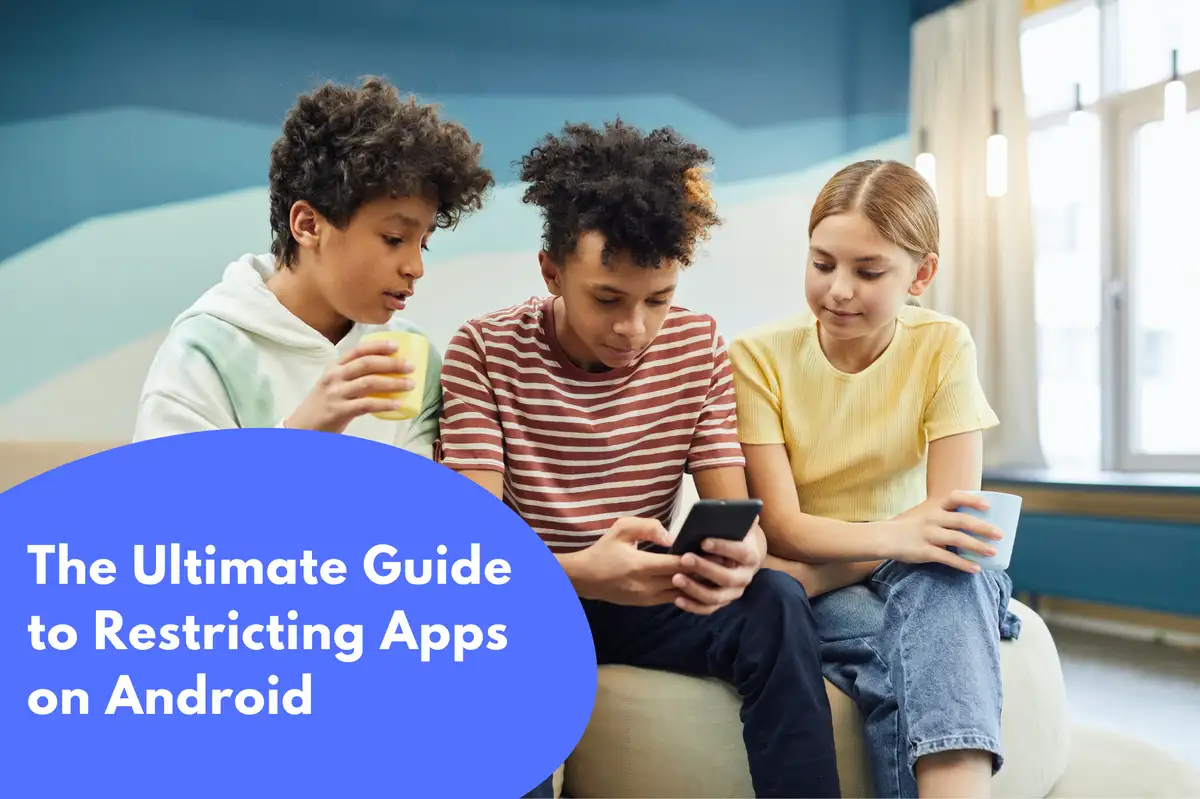Configurando controles parentales en la Google Play Store
La primera barrera de defensa para restringir aplicaciones indeseables es configurando los controles parentales en la Google Play Store .- Abre Google Play Store y toca en el menú hamburguesa en la esquina superior izquierda.
- Selecciona 'Configuración,' y luego 'Controles parentales.'
- Activa los Controles Parentales. Te solicitarán crear un PIN.
- Una vez establecido el PIN, puedes ajustar las configuraciones para Aplicaciones y Juegos, Películas, TV, Revistas y Música.
Entendiendo y Utilizando las Herramientas de Bienestar Digital de Android
Las herramientas de Bienestar Digital de Android ofrecen una gran cantidad de funciones que te permiten monitorear y controlar el uso de aplicaciones. Así es cómo puedes usarlas:- Navega a la configuración de tu dispositivo y localiza 'Bienestar Digital y controles parentales'.
- Puedes ver tus hábitos digitales en 'Dashboard'. Para establecer temporizadores de aplicaciones, selecciona la aplicación y establece el límite deseado.
- En 'Formas de desconectar', usa 'Modo sueño' para silenciar tu teléfono durante horas específicas.
- Activa el 'Modo de enfoque' para pausar aplicaciones distractoras mientras tú o tu hijo están trabajando o estudiando.
Implementando Pinning de pantalla
Pinning de pantalla es una función útil que te permite fijar una aplicación específica en la pantalla, evitando que el usuario navegue fuera. Para activar el pinning de pantalla:- Ve a 'Configuración' y luego a 'Seguridad'.
- Desplázate hacia abajo para encontrar 'Pinning de pantalla' en 'Avanzado'. Actívalo.
- Abre la aplicación que quieres fijar, luego presiona el botón de 'Vista general' (el botón cuadrado).
- Desliza hacia arriba y toca el icono de pin en la esquina inferior derecha.
Avosmart: La Herramienta Definitiva para la Restricción y Gestión de Aplicaciones
En el ámbito de la seguridad digital, Avosmart se destaca como una herramienta de vanguardia diseñada para proporcionar un control avanzado y una gestión de aplicaciones. Es una solución integral que reúne una gran cantidad de características para un enfoque completo del bienestar digital.Aprovechando el Poder de Avosmart
Avosmart, a diferencia de las aplicaciones convencionales de control parental, reúne lo mejor de todos los mundos en la punta de tus dedos. Combina sin esfuerzo la filtración de contenidos, la gestión del tiempo de uso de la pantalla, la restricción de aplicaciones e incluso el seguimiento de ubicación en tiempo real, garantizando así la seguridad de tu familia en el dominio digital.Configurando Avosmart
Comenzar con Avosmart es simple:- Descargue e instale Avosmart desde la Google Play Store.
- Cree una cuenta y establezca un perfil para cada miembro de la familia.
- Instale Avosmart en los dispositivos que desea gestionar e inicie sesión con su cuenta.
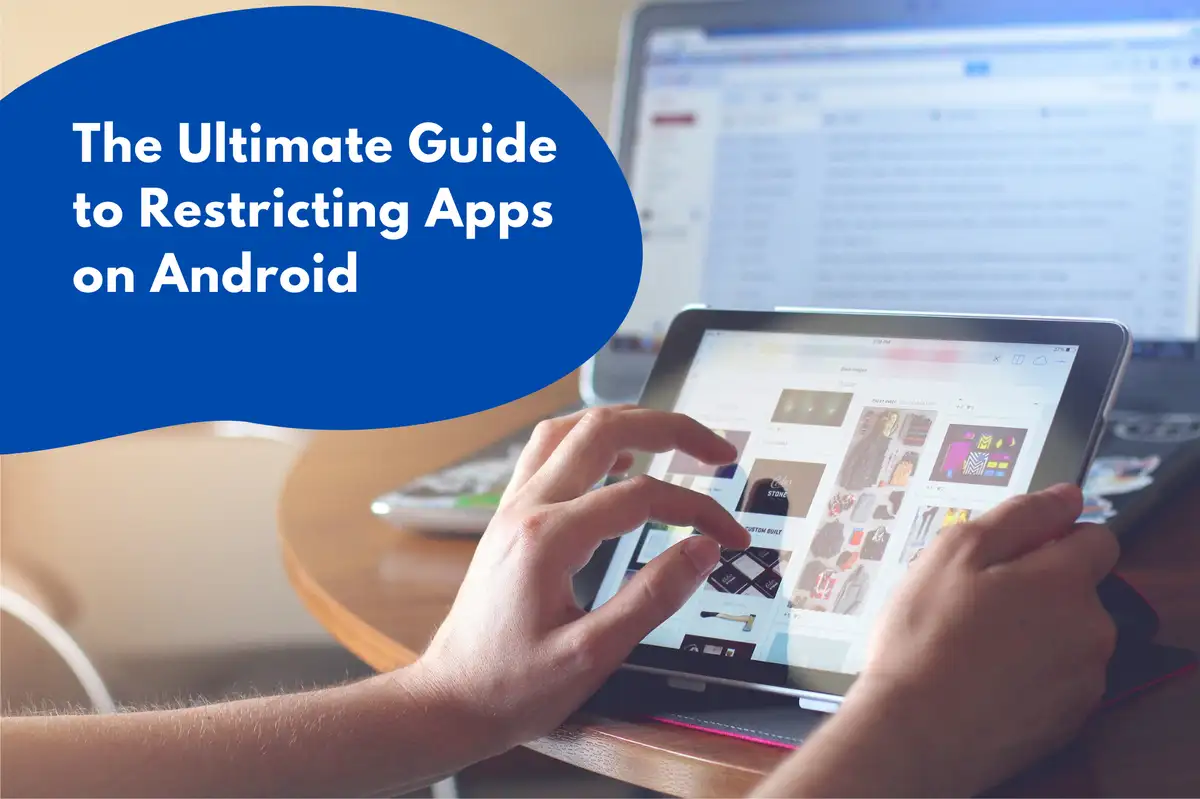
Restricción avanzada de aplicaciones con Avosmart
Con Avosmart, no sólo puedes bloquear el acceso a las aplicaciones, sino también restringir características específicas dentro de una aplicación . Este nivel de control garantiza que tus hijos tengan acceso a contenido digital beneficioso sin los riesgos asociados. Monitoreo y reportes en tiempo real Avosmart ofrece monitoreo en tiempo real, proporcionándote una visión instantánea de la actividad digital de cada miembro de la familia . Informes detallados sobre el uso de las aplicaciones, tiempo de pantalla , y el contenido en línea al que se accede pueden ser invaluables para guiar conversaciones sobre el bienestar digital. Asegurando la seguridad más allá de la pantalla Avosmart va más allá de la gestión de la pantalla. Su capacidad de seguimiento de ubicación en tiempo real garantiza la seguridad de tu hijo también en el mundo físico . Te da tranquilidad, sabiendo que tus hijos están seguros tanto en línea como fuera de línea. Si bien hay muchas opciones disponibles para restringir las aplicaciones en los dispositivos Android, el enfoque integral de Avosmart para la seguridad digital y sus características avanzadas lo convierten en una opción formidable. Al incorporar Avosmart en tu estrategia de bienestar digital, puedes crear un mundo digital más seguro y manejable para tu familia.Preguntas frecuentes. Cómo restringir aplicaciones en Android
¿Cómo restringo el acceso a una aplicación?
El acceso a una aplicación se puede restringir a través de varios métodos:- Utilizando la configuración integrada: ve a la configuración de tu dispositivo, navega a 'Aplicaciones', selecciona la aplicación que deseas restringir y desactívala o ajusta sus permisos.
- Usando las herramientas de Bienestar Digital: puedes configurar temporizadores de aplicaciones que limitan cuánto tiempo se puede usar una aplicación cada día. Navega a 'Configuración', encuentra 'Bienestar Digital y Controles Parentales' y configura el temporizador deseado.
- Usando Avosmart: Después de crear un perfil para cada miembro de la familia, puedes gestionar fácilmente el acceso a las aplicaciones para cada perfil. Simplemente selecciona el perfil deseado, localiza la aplicación que deseas restringir y ajusta la configuración de acceso según sea necesario.
¿Cómo restringir que se abran aplicaciones en Android?
Puedes restringir la apertura de aplicaciones de dos formas principales:- Usando la Configuración Incorporada: Ve a 'Configuración', luego a 'Aplicaciones'. Selecciona la aplicación que quieres restringir y toca en 'Desactivar' o 'Forzar detención'.
- Usando Avosmart: Selecciona el perfil del miembro de la familia que quieres gestionar. Desde allí, navega hasta 'Restricciones de aplicaciones' y selecciona las aplicaciones que deseas restringir para que no se abran.
¿Cómo desactivo ciertas aplicaciones en Android?
Desactivar ciertas aplicaciones en Android se puede lograr de la siguiente manera:- Usando la Configuración Incorporada: Navega a 'Configuración' y luego a 'Aplicaciones'. Localiza la aplicación que deseas desactivar, selecciónala y luego toca en 'Desactivar.'
- Usando Avosmart: Desde el panel de control, selecciona el perfil para el que deseas deshabilitar aplicaciones. Navega a 'Restricciones de aplicaciones', encuentra la aplicación que deseas deshabilitar y desactiva el acceso.